Wie iOS 14 den Startbildschirm Ihres iPhones verändern wird
Veröffentlicht: 2022-01-29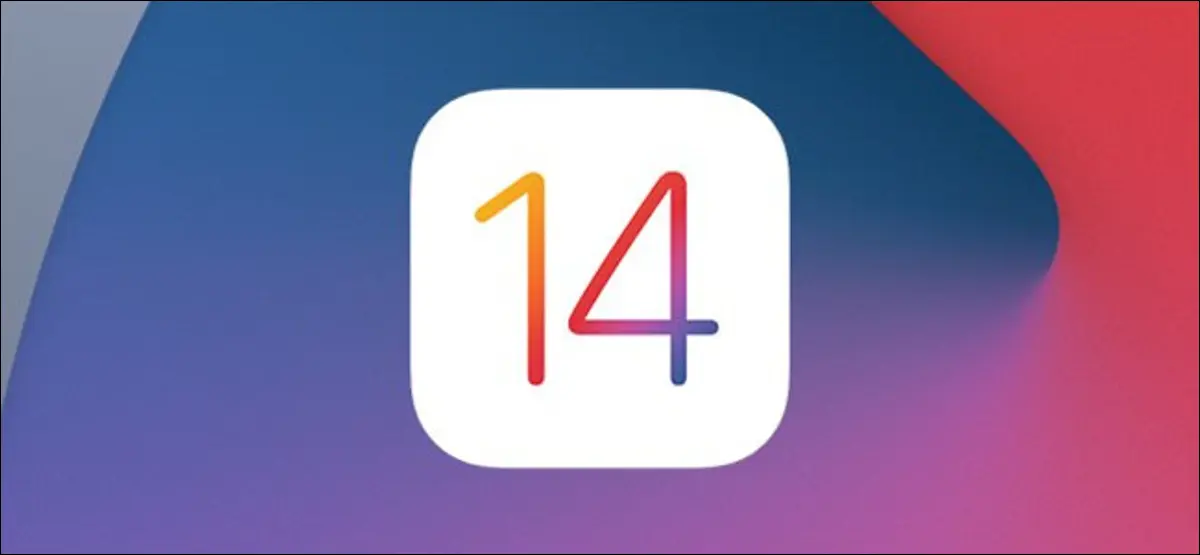
Der iPhone-Startbildschirm hat sich nicht verändert, seit Steve Jobs ihn 2007 zum ersten Mal gezeigt hat. Im Herbst 2020 wird iOS 14 die Dinge mit einigen Funktionen drastisch aufmischen, die jedem bekannt sein werden, der in den letzten Jahren ein Android-Gerät verwendet hat.
Das ist keine schlechte Sache. Die neuen Startbildschirmfunktionen von iOS 14 werden für die meisten Benutzer eine willkommene Abwechslung sein. Die gleichen Änderungen kommen auch mit iPadOS 14 auf das iPad.
iOS erhält Inline-Widgets
In iOS 14 können Widgets jetzt neben Ihren App-Symbolen und Ordnern auf dem Startbildschirm angezeigt werden. Diese Widgets sind in verschiedenen Formen und Größen erhältlich und verwenden das aktuelle Rasterlayout des Startbildschirms als Richtlinie. Je größer ein Widget ist, desto mehr Informationen können angezeigt werden.
Wenn Sie auf ein App-Symbol tippen und es gedrückt halten, „Startbildschirm bearbeiten“ auswählen und dann oben auf der Benutzeroberfläche auf die Schaltfläche „+“ klicken, wird der Widget-Browser angezeigt. Verfügbare Widgets können durchsucht werden, wobei vorgeschlagene Widgets oben in der Liste erscheinen. Es folgt eine Liste von Kategorien, die eine Vorstellung davon vermittelt, wofür Apple Widgets erwartet.
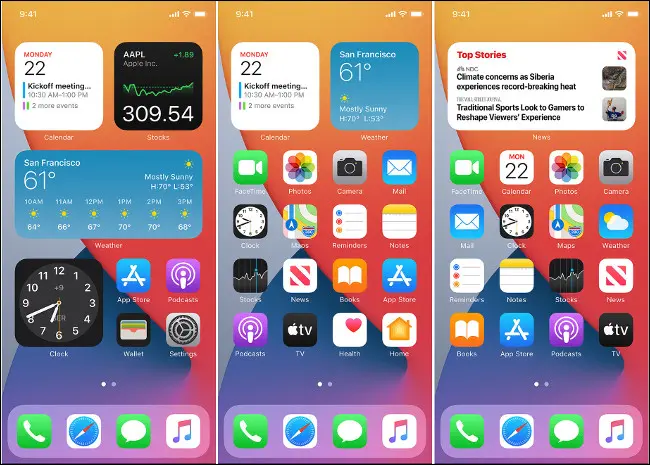
Es gibt Widgets für Ihre Batterien, Fitness-Widgets, die Informationen von Ihrer Apple Watch anzeigen, und „Up Next“-Planer basierend auf Ihrem Kalender. Sie können ein Now Playing-Widget hinzufügen, um die Medienwiedergabe zu steuern, die Nachrichtenschlagzeilen auf einen Blick anzuzeigen oder Informationen von Maps über die Umgebung zu erhalten.
Diese Widgets können auf die gleiche Weise wie App-Symbole in iOS 13 auf Ihrem Startbildschirm angeordnet und verschoben werden. Sie können einen ganzen Startbildschirm voller Widgets haben, wenn Sie möchten, aber die neue Funktion wird vermutlich am besten funktionieren, wenn Sie ein Gleichgewicht finden zwischen nützlichen Informationen und häufig aufgerufenen Apps.
Um Platz zu sparen, können Sie mehrere Widgets übereinander stapeln und mit einer Funktion, die Apple Widget Stacks nennt, zwischen ihnen scrollen. Sie können auch mehr als eines der gleichen Widgets auf einem einzigen Startbildschirm platzieren, was nützlich ist, um verschiedene Kalender oder Posteingänge gleichzeitig anzuzeigen.
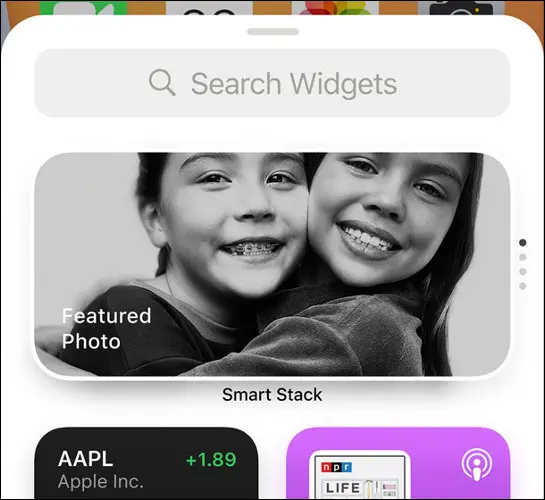
Es gibt auch ein spezielles Smart Stack-Widget, das ein bisschen wie Siri-Vorschläge in iOS 13 funktioniert. Dieses Widget ändert sich je nach Nutzung und Tageszeit.
Viele Leute finden das iPhone etwas zu groß, um die oberste Reihe von Symbolen bequem mit einer Hand zu erreichen. In iOS 14 können Sie stattdessen ein paar 2×2-Widgets oder ein einzelnes 4×2-Widget in diesem unerreichbaren Bereich platzieren. Dadurch werden die restlichen App-Symbole um zwei Zeilen nach unten verschoben, ohne dass Bildschirmfläche vollständig verschwendet wird.
Widgets, Widget Stacks und Smart Stacks sind bereits in die erste Entwicklervorschau der iOS 14 Private Beta integriert. Denken Sie nur daran, dass Apple bekanntermaßen Änderungen zwischen jetzt und der endgültigen Version in früheren iOS-Versionen vorgenommen hat, sodass sich einige dieser Details ändern können.
Die Suche nach Software ist mit der App-Bibliothek einfacher
Hassen Sie es nicht, Ihre iPhone-Apps zu organisieren? In iOS 14 müssen Sie das nicht. Die neue App-Bibliothek gruppiert Apps nach verschiedenen Kriterien, darunter Siri-Vorschläge, Apps, die Sie kürzlich hinzugefügt haben, und Kategorien wie Social, Entertainment und Apple Arcade.
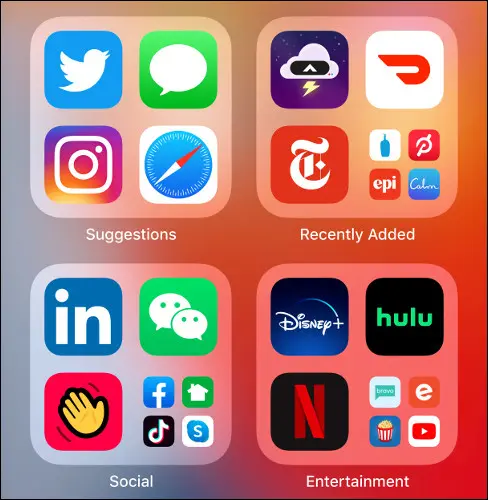
Diese App-Bibliothek wird am Ende Ihrer Liste der Startbildschirme angezeigt, auf die Sie zugreifen können, indem Sie von rechts nach links wischen. Ordner werden als 2×2-Quadrate angezeigt, mit einem Suchfeld oben, um Apps noch schneller zu starten.

In iOS 14 müssen Sie nicht mehr alle Apps auf Ihrem Startbildschirm anzeigen. Sie können alle Apps ausblenden und die App-Bibliothek exklusiv verwenden, wenn Sie möchten. Wenn Sie auf eine App tippen und sie gedrückt halten, wird jetzt die Option „App entfernen“ angezeigt, anstatt sie wie in iOS 13 vollständig zu löschen.
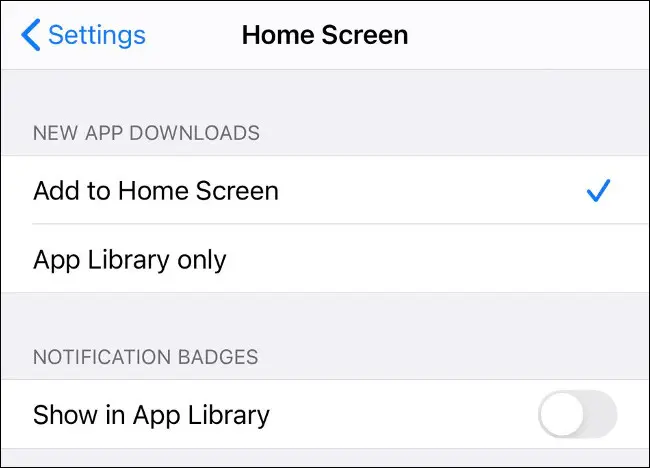
Es gibt sogar eine Option, um zu verhindern, dass neu installierte Apps überhaupt auf dem Startbildschirm erscheinen, und stattdessen alle Neuankömmlinge in die App-Bibliothek verschieben. Das sind großartige Neuigkeiten, wenn Sie in die neuen Widgets verliebt sind oder einfach einen minimalistischen iOS-Startbildschirm wünschen.
Die App-Bibliothek enthält auch eine Liste mit einer weiteren neuen iOS 14-Funktion namens App-Clips in der Kategorie „Zuletzt hinzugefügt“.
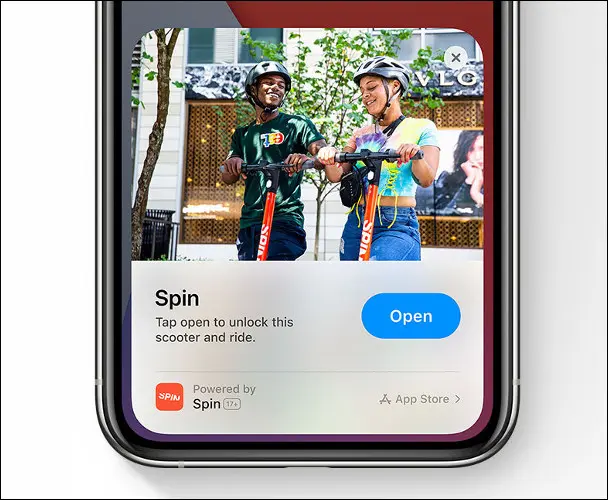
App-Clips funktionieren genauso wie Instant-Apps auf Android. Clips werden über QR-Codes, NFC-Tags, andere Apps und App-Clip-Codes bereitgestellt. Diese Mini-Apps sind mit Apple Pay und Sign in with Apple kompatibel. Sie ermöglichen es Ihnen, Dinge wie die Bezahlung einer Dienstleistung oder eine Reservierung vorzunehmen, ohne den App Store zu durchsuchen, eine App herunterzuladen und sich für deren Nutzung anzumelden.
Erledigen Sie mehr, ohne den Startbildschirm zu verlassen
Eines der großen Themen von iOS 14 ist die bessere Nutzung des verfügbaren Speicherplatzes. Zusätzlich zu einem nützlicheren Startbildschirm hat sich Apple dazu verpflichtet, andere UI-Elemente wo immer möglich weniger aufdringlich zu gestalten.
Ein Paradebeispiel ist, wie iOS 14 mit Anrufen umgeht. Während iOS 13 einen Anruf ankündigt, indem es den gesamten Bildschirm einnimmt, legt iOS 14 einfach ein Benachrichtigungsfeld oben auf dem Bildschirm ab, wie jede andere Benachrichtigung. Das bedeutet, dass Sie einen Anruf annehmen oder ignorieren können, ohne Ihre aktuelle Tätigkeit zu unterbrechen. Es ist weniger wahrscheinlich, dass Sie den Anruf versehentlich entgegennehmen, da Sie zum Annehmen oder Ablehnen an den oberen Rand des Bildschirms greifen müssen.
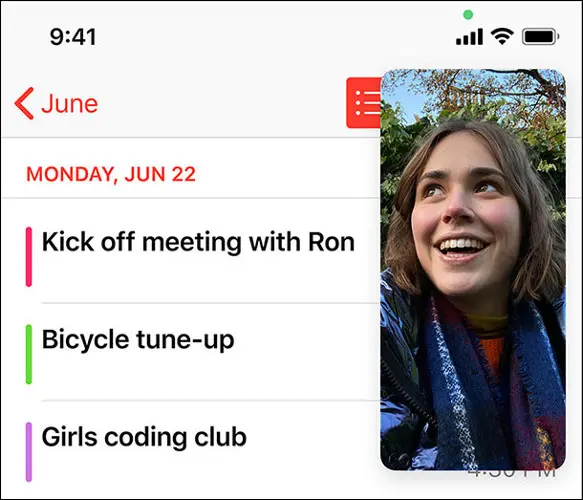
Ein neuer Bild-in-Bild-Modus ermöglicht es Ihnen, Videos anzusehen oder FaceTime-Anrufe anzunehmen, ohne den gesamten Bildschirm dem zu widmen, was Sie gerade ansehen. Sie können das Fenster um Ihren Startbildschirm (oder Ihren Webbrowser oder was auch immer Sie gerade tun) ziehen, verkleinern oder zoomen.
Siri ist jetzt auch weniger aufdringlich. Die übliche Siri-Animation erscheint am unteren Rand des Bildschirms, wobei alle relevanten Informationen in einem Fenster oben angezeigt werden. Was auch immer Sie getan haben, bevor Sie Siri aufgerufen haben, bleibt auf dem Bildschirm, was wahrscheinlich die ganze Zeit hätte der Fall sein sollen.
Obwohl sich diese neuen Funktionen nicht speziell auf den Startbildschirm beziehen, können Sie mit ihnen Anrufe entgegennehmen, Videos ansehen und mit Apples virtuellem Assistenten sprechen, ohne Ihren Startbildschirm zu verlassen.
iOS 14 kommt im Herbst 2020
Die neueste Version von Apples mobilem Betriebssystem (zusammen mit einer auf Tablets zugeschnittenen Version namens iPadOS) wird im Herbst erscheinen, normalerweise direkt nach der Ankündigung der neuesten iPhone-Charge.
In der Zwischenzeit können Sie sich für die öffentliche Betaversion von iOS 14 anmelden, die im Juli erscheinen soll.
VERWANDT: Was ist neu in iOS 14 (und iPadOS 14, watchOS 7, AirPods, mehr)
